За да конфигурирате локалната мрежа в Vista поглед в близката точка!
За да създадете VPN връзка в Windows Vista. трябва да направите следните стъпки.
Първата стъпка е да кликнете върху бутона "Старт" в долния ляв ъгъл на екрана (1) и влиза в лентата за търсене първите букви в центъра на думи (2)
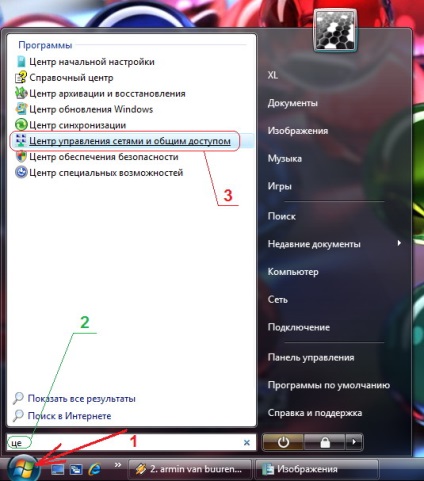
Специалната технология на Windows Vista автоматично ще намери всички налични с думата центъра на опциите, и ги показва в резултатите от търсенето по-горе. Вие ще трябва само да изберете опция там, наречен "Център за контрол на мрежи и споделяне" (3)
След това, на прозореца се появява на екрана, на снимката по-долу:

В него трябва да изберете опцията Инсталиране на връзка или мрежа
В следващия прозорец, те насоча към Свързване с работното място (1)
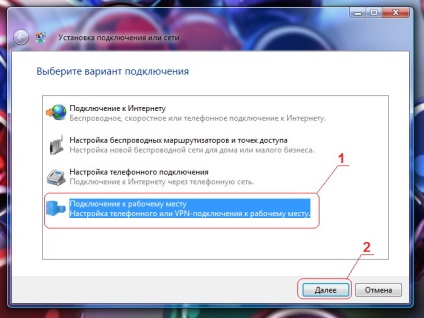
След това натиснете бутона Напред (2)
Ако вече е бил създаден през всички дистанционни или виртуална частна мрежа, прозорецът е показано на фигурата по-долу.
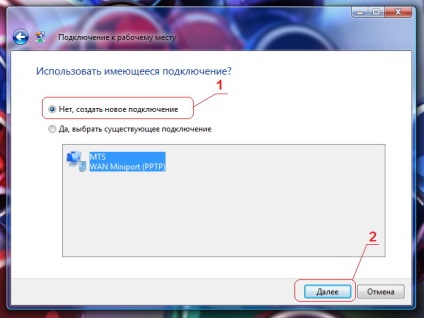
В противен случай, този прозорец не се появи, и можете спокойно да преминете към следващата стъпка за настройка.
Тя трябва да се отхвърли предложението да се използват вече създадените връзки (1) и натиснете върху бутона Напред (2)
В резултат на това се появява следния прозорец, в kotoromWindows искат метод връзка с интернет.
В този прозорец, изберете Използвайте връзката ми с интернет (VPN)
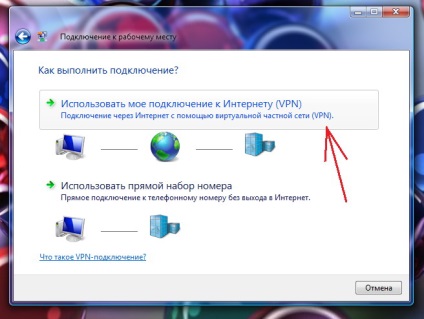
След това ще се появи прозорец с предложение за създаване на връзка с интернет, преди да продължите. Тя трябва да изберете опцията "Отлагане изграждането на връзката към Интернет":
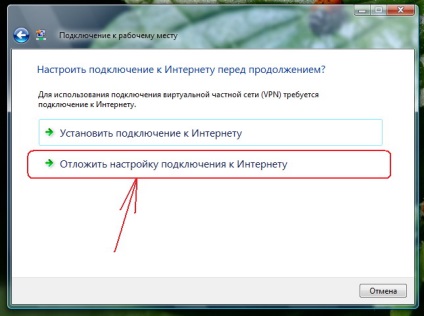
В допълнение, трябва да се уверите, че чекът е маркиран, натиснете Не свързвайте сега ....
След необходимото приключване на тази процедура, за да натиснете бутона Next Page (2)
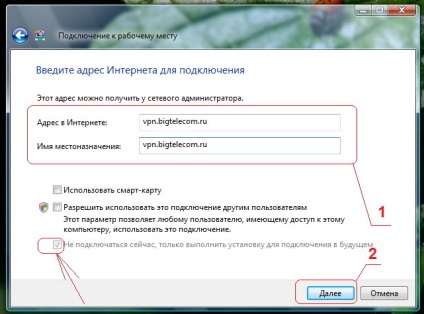
В следващия прозорец, който се появява, сложи пробив в областта на потребител (1)
Забележка: Работата е там, chtoVista не дават възможност да се сложи една малка част, която съдържа номера на споразумението, доколкото тези опции оставете празно, и да ги запълнят по-късно;)
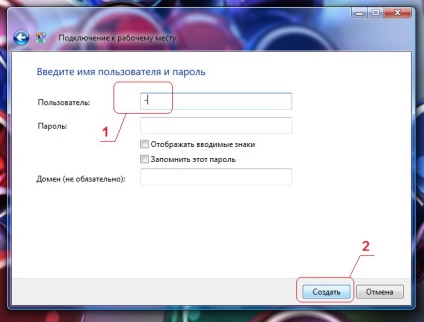
В следващия прозорец, кликнете върху бутона Close
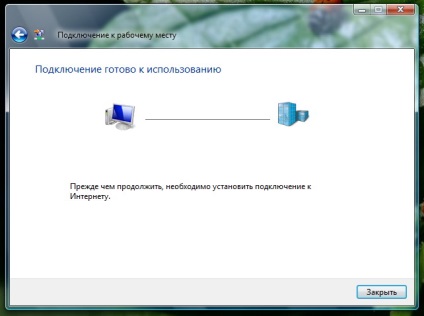
След това можете да се върнете към Център мрежа за контрол и споделяне (1) и изберете къде елемента Управление на мрежовите връзки (2)
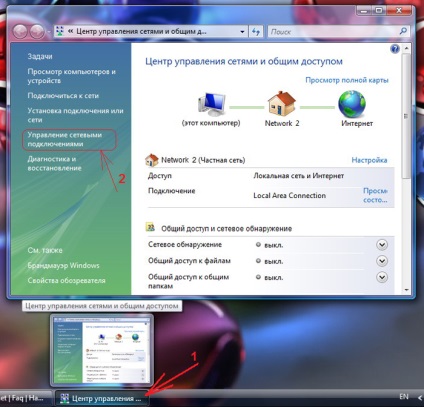
В прозореца, който се отваря, щракнете с десния бутон на мишката върху иконата vpn.bigtelecom.ru (1) и изберете от появилото се меню т свойства (2)
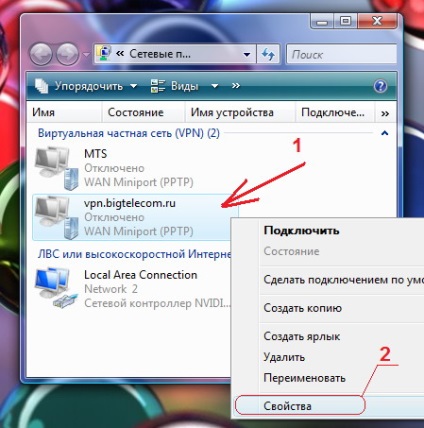
В прозореца Свойства на създаване на VPN връзката ви да отидете в раздела Настройки (1) и махнете отметката от елемента Включи Windows влизане домейн
Само опция трябва да бъдат маркирани като в (2)
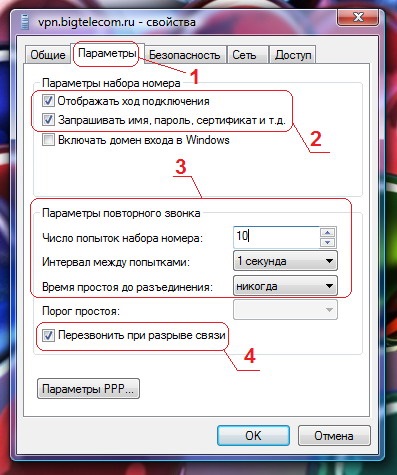
След това се въвеждат всички области на т (3) във формата е показано на фигурата по-горе и отбележете точка марки (4)
След това отидете в раздела за сигурност (1) и има стрелба отметка от криптиране изискват данни (2)
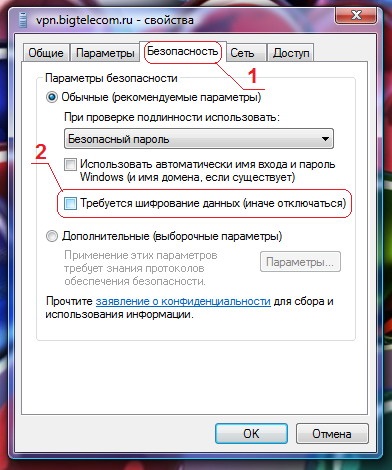
След това отидете на раздела Мрежа (1). , където можете да оставите на маркиран единственият компонент на Internet Protocol Version 4 (TCP / IPv4). след това натиснете бутона OK за (2)
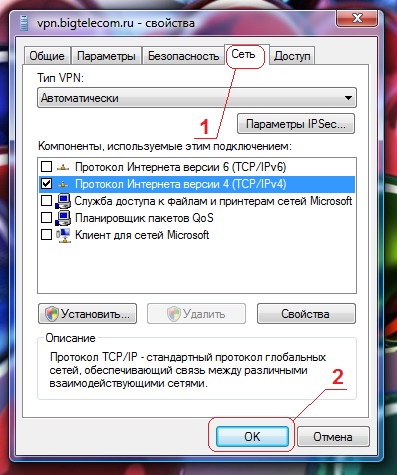
След това можете да се върнете към прозореца на Network Connections контрол. където два пъти върху иконата за появата на връзката на прозореца vpn.bigtelecom.ru: vpn.bigtelecom.ru [виж. надясно]
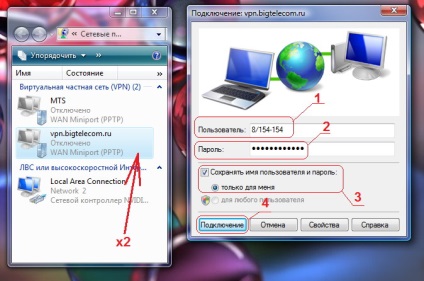
Това поле трябва да бъде попълнено с полето на потребителя (1)
е вашето потребителско име брой договор. Можете да разберете кои от картата за регистрация на потребители (вж. По договора)
Последвана от запълване в полето Парола (2)
Парола в този случай ще бъде вашата парола за достъп до статистиката на сървъра. да го знаете, можете също така от картата за регистрация на потребители (вж. по договора)
След това трябва да поставете отметка в квадратчето за елемента, за да запазите потребителското име и паролата (3) и кликнете върху връзката на бутон (4)
Ако всичко е направено успешно, ще видите прозорец, който показва напредъка на връзката:

След като се установи комуникация със сървъра VPN в тавата, когато преместите иконата на връзката ще се покаже информация за връзката VPN е успешна:
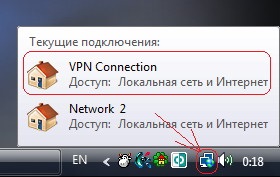
След това, Vista ви подканва да изберете мрежа условия rameschenie да използват различни начини за работа в мрежа (споделяне. За откриване на услуги и др.)
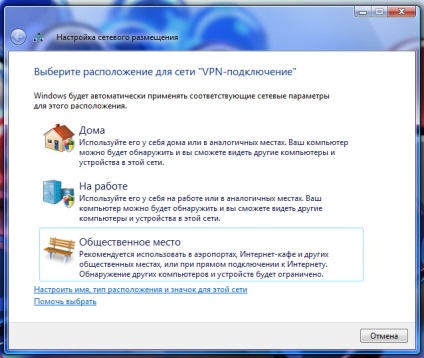
Препоръчваме Ви да изберете "обществено място" и ще остане в следващия прозорец просто кликнете върху "Close"
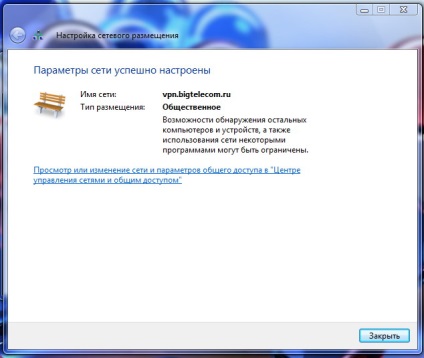
Честито! Успешно приключи всички стъпки за създаване на VPN връзка.
Сега можете да стартирате Internet Explorer и се захващаме за работа!
Тъй като в момента е да се направи VPN връзка, за да се свързва автоматично при стартиране на компютъра?
Понякога е необходимо да се VPN връзка автоматично свързан с компютъра ми. го изпълни, както следва.
Забележка: Действията, посочени по-долу, е желателно да се извърши при изключен VPN връзката!
Щракнете с десния бутон върху бутона Старт в долния ляв ъгъл на екрана и изберете командата Отваряне от менюто
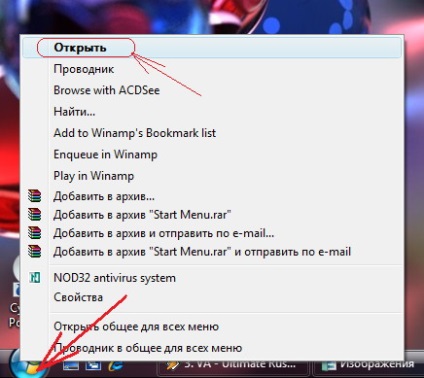
Отваря се прозорец на Windows Vista Explorer. който трябва да отиде в папка Programs
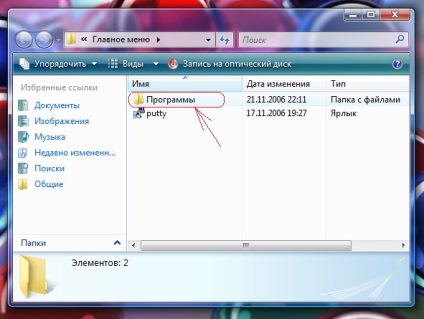
След това можете да се върнете към център (1) за мрежи и споделяне, и отворете Control Мрежови връзки (2)
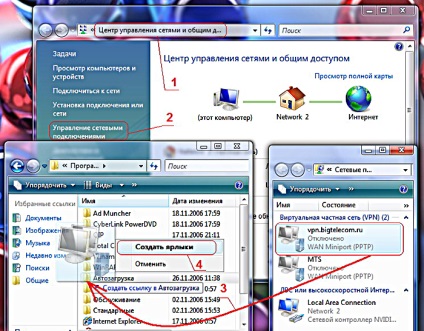
Тогава трябва да създадете пряк път към подпапка в vpn.bigtelecom.ru Startup. намиращ се в папката на програмата
За да направите това, щракнете с десния бутон върху иконата на vpn.bigtelecom.ru и задръжте десния бутон. плъзнете икона в папката Startup (3). след това отпуснете десния бутон на мишката и изберете от падащото меню Създаване на етикети (4)
След това ще бъде необходимо, за да се върне до връзките Управление на мрежата (1). където трябва да щракнете с десния бутон върху vpn.bigtelecom.ru (2) и изберете Properties (3)
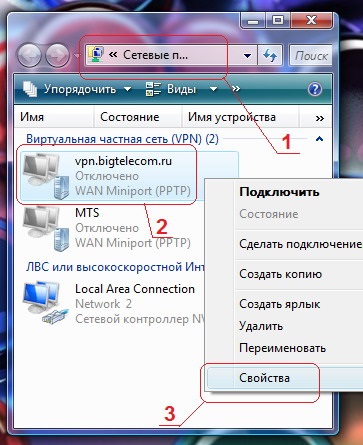
При откриването на имота, вие трябва да изберете раздела Settings (1) и издърпайте отметка от пита за име, парола ... (2)
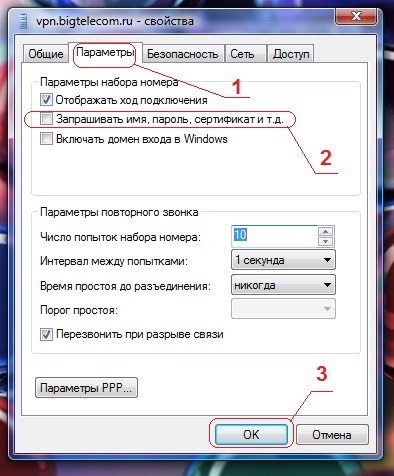
След това натиснете OK, за да (3) за потвърждаване на горепосочените действия.
Сега връзката VPN е създадена автоматично следващия път, когато стартирате компютъра си!
За информация как да се направи достъпно на местни ресурси, когато връзката VPN.
Предписват маршрута в Windows Vista може да бъде, както следва. За да започнете, отворете менюто Start (1) и въведете първата буква на думата работа в екип
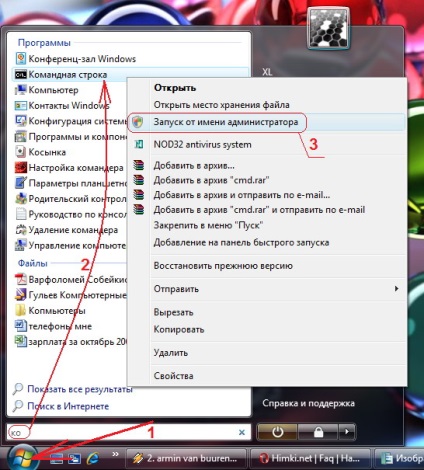
Vista автоматично ще покаже резултатите от търсене в горната част и просто трябва да изберете опцията, където десния бутон под името на командния ред (2)
След това трябва да изберете опцията Run като администратор в контекстното меню (3)
В прозореца, който се появява, въведете следните команди, за да потвърдите влизането на всеки един от тях с помощта на клавиша:
(Необходими маршрути данни за успешна операция на DC ++)
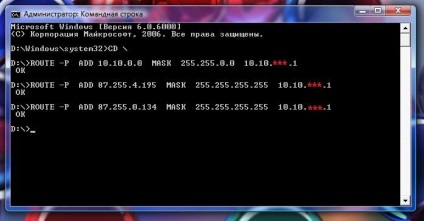
След като въведете всяка команда и потвърдете с натискане на клавиша
За тези, които не искате да се забъркваш с командния ред и маршрутите, че е възможно да качите файл, който ще направи всичко сам! Просто стартирате файла като администратор. посочите номера на сегмент на мрежата в една черна кутия и натиснете «Влез», необходимите маршрути ще бъдат инсталирани автоматично.
Ако след прочитането на материалите все още имате въпроси, можете да ги зададете в нашия форум!
Свързани статии
